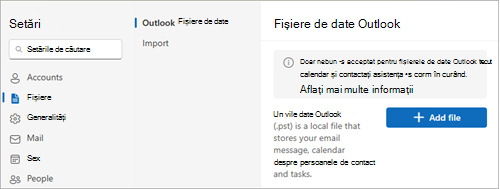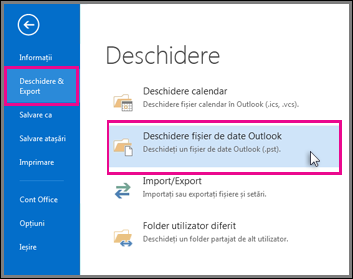Este posibil să fi stocat elementele Outlook într-un fișier de date Outlook (.pst) pe care l-ați creat în Outlook clasic. Dacă doriți să deschideți sau să închideți un fișier .pst, acum puteți face acest lucru în câțiva pași simpli din Outlook nou sau din Outlook clasic.
Sfat: Pentru mai multe informații despre fișierele de date Outlook, consultați Prezentare generală a fișierelor de date Outlook (.pst și .ost).
Selectați o opțiune filă de mai jos pentru versiunea Outlook pe care o utilizați. Ce versiune Outlook utilizez?
Notă: Dacă pașii de sub această filăNoul Outlook nu funcționează, este posibil să nu utilizați încă noul Outlook pentru Windows. Selectați Outlook clasic și urmați acești pași în schimb.
Adăugarea unui fișier de date Outlook .pst în noul Outlook
-
Accesați Setări > Fișiere > Fișiere de date Outlook.
-
Selectați Adăugare fișier.
-
Selectați un fișier .pst, apoi selectați Deschidere.
Notă: Deschiderea fișierelor .pst în noul Outlook necesită ca Outlook clasic să fie instalat, de asemenea. Ambele versiuni trebuie să aibă aceeași arhitectură: pe 32 de biți (x86) sau pe 64 de biți (x64).
Eliminarea (închiderea) unui fișier de date Outlook .pst în noul Outlook
-
Accesați Setări > Fișiere > Fișiere de date Outlook.
-
Selectați Gestionare în fișierul .pst pe care doriți să-l închideți.
-
Selectați Închidere fișier.
Deschiderea unui Fișier de date Outlook (.pst) în Outlook clasic
Notă: Dacă organizația dvs. are politici care arhivează automat mesajele de e-mail, mesajele de e-mail mai vechi, evenimentele din calendar și activitățile pot fi stocate într-un fișier de date Outlook (.pst) arhivă. Chiar dacă contul dvs. utilizează un fișier de date Outlook (.ost) offline pentru toate informațiile sale zilnice, este posibil să aveți în continuare un fișier archive.pst care conține informații mai vechi.
-
Selectați Fișier > Deschidere & Export > Deschidere fișier de date Outlook.
Notă: În funcție de modul în care este configurat Outlook, probabil că folderul în care este stocat fișierul .pst se va deschide automat. În caz contrar, navigați la locația fișierului. Dacă nu știți sigur unde se află fișierul de date Outlook, consultați Găsirea fișierelor de date Outlook.
-
Selectați Fișier de date Outlook (.pst), apoi selectați Deschidere.
-
După ce deschideți fișierul de date Outlook (.pst), fișierul va apărea în panoul de foldere. De obicei, o veți găsi în partea de jos a listei de foldere. Următoarea imagine este un exemplu. Cel mai probabil, numele fișierului de date Outlook (.pst) nu va fi fișierul de date Outlook. De obicei, numele se bazează pe contul cu care este asociat fișierul.
Eliminarea (închiderea) unei Fișier de date Outlook (.pst) în Outlook clasic
Puteți elimina un fișier de dateOutlook clasic din panoul Folder dacă închideți fișierul. Acest lucru nu elimină însă fișierul de pe computer.
-
În panoul Folder, faceți clic dreapta pe numele fișierului de date Outlook, apoi alegeți Închidere "Fișier de date Outlook".